Conseils et astuces pour ressusciter votre iPhone mort 2025
Feb 28, 2025 • Déposé à: Réparer les Problèmes Appareils Mobiles •Des solutions éprouvées
Avoir un iPhone complètement mort est probablement le pire cauchemar de tout utilisateur d'iOS. Même si Apple est connu pour produire certains des meilleurs smartphones au monde, il arrive que même l'iPhone semble mal fonctionner. Le problème de l'iPhone mort est assez courant et peut être causé par de nombreuses raisons. La batterie morte de l'iPhone ou un problème logiciel peuvent être l'une d'entre elles. Si votre iPhone X est mort, votre iPhone xs est mort, votre iPhone 8 est mort, ou toute autre génération, alors vous êtes au bon endroit. Dans cet article, nous allons vous expliquer comment résoudre le problème de l'iPhone mort.
- Partie 1. Remplacez la batterie de votre iPhone
- Partie 2. Vérifiez si le matériel est endommagé (et chargez-le)
- Partie 3. Redémarrez votre appareil de force
- Partie 4. Restaurer l'iPhone en mode récupération
- Partie 5. Mettre à jour votre téléphone via iTunes
- Partie 6. Résoudre le problème de l'iPhone mort sans perte de données
Trop souvent, les utilisateurs se plaignent du problème de l'iPhone mort. Si vous rencontrez le même problème avec un autre appareil, suivez simplement ces suggestions :
Partie 1. Remplacez la batterie de votre iPhone
Cela peut vous surprendre, mais la plupart du temps, la batterie de l'iPhone est à l'origine de ce problème. Si votre téléphone a été trop utilisé ou a subi un dysfonctionnement, il y a de fortes chances que sa batterie se soit entièrement vidée. La bonne nouvelle est que vous pouvez ressusciter votre téléphone en remplaçant simplement sa batterie.
Si votre iPhone est couvert par Apple Care, vous pouvez faire remplacer gratuitement sa batterie morte (pour les batteries déchargées à moins de 80 % de leur capacité). Sinon, vous pouvez simplement acheter une nouvelle batterie.

Partie 2. Vérifiez si le matériel est endommagé (et chargez-le)
Si votre téléphone a été endommagé physiquement, il peut aussi arriver que votre iPhone soit complètement mort. Il y a quelque temps, mon iPhone 5s s'est éteint lorsqu'il est tombé dans l'eau. Par conséquent, si vous avez également rencontré quelque chose de similaire, vous ne devez pas le prendre à la légère. Vérifiez que votre téléphone ne présente aucun dommage matériel et faites-le remplacer.

Une fois, mon iPhone 5 est mort parce que j'utilisais un câble de charge défectueux. Assurez-vous que vous utilisez un câble authentique pour charger votre téléphone et que le port de charge n'est pas endommagé. Il peut également y avoir des saletés dans le port. Si votre téléphone ne se charge pas, utilisez un autre câble ou connectez-le à une autre prise pour charger la batterie morte de votre iPhone.
Partie 3. Redémarrez votre appareil de force
C'est l'une des solutions les plus simples pour ressusciter un iPhone mort. En redémarrant de force votre iPhone, vous pouvez réinitialiser son cycle d'alimentation actuel et le faire fonctionner à nouveau. Il existe différentes combinaisons de touches pour redémarrer de force un appareil.
iPhone 6s et générations antérieures
Pour réparer un iPhone 6 mort ou tout autre appareil d'ancienne génération, appuyez en même temps sur les boutons Home et Power (réveil/veille). Maintenez-les enfoncés pendant au moins 10 à 15 secondes. Cela va forcer le redémarrage de l'appareil.
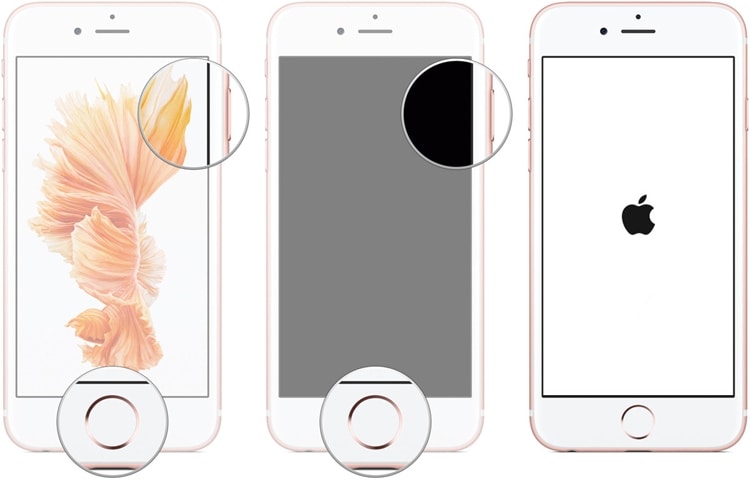
iPhone 7 et générations ultérieures
Si vous utilisez un iPhone de dernière génération, vous pouvez le redémarrer de force en appuyant sur le bouton Power (wake/sleep) et le bouton Volume Down. Après avoir appuyé sur les boutons pendant 10 secondes (ou plus), votre appareil va redémarrer.
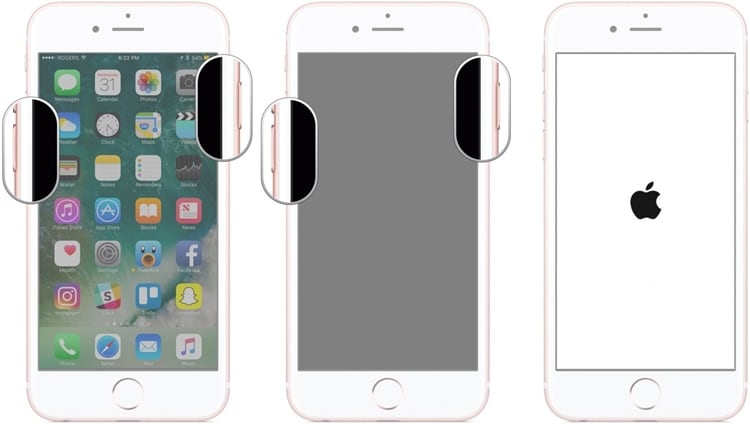
Partie 4. Restaurer l'iPhone en mode récupération
En mettant votre iPhone en mode récupération et en le connectant à iTunes, vous pouvez ressusciter un iPhone complètement mort. Cependant, cela supprimera automatiquement toutes les données utilisateur de votre téléphone.
1. Tout d'abord, lancez une version mise à jour d'iTunes sur votre système et connectez-y une extrémité du câble d'éclairage.
2. Maintenant, mettez votre téléphone en mode récupération. Si vous avez un iPhone 7 ou un appareil de génération plus récente, appuyez longuement sur le bouton Volume bas pendant quelques secondes. Tout en maintenant le bouton, connectez-le à un câble lightning. Relâchez le bouton lorsque vous voyez le symbole iTunes sur l'écran.
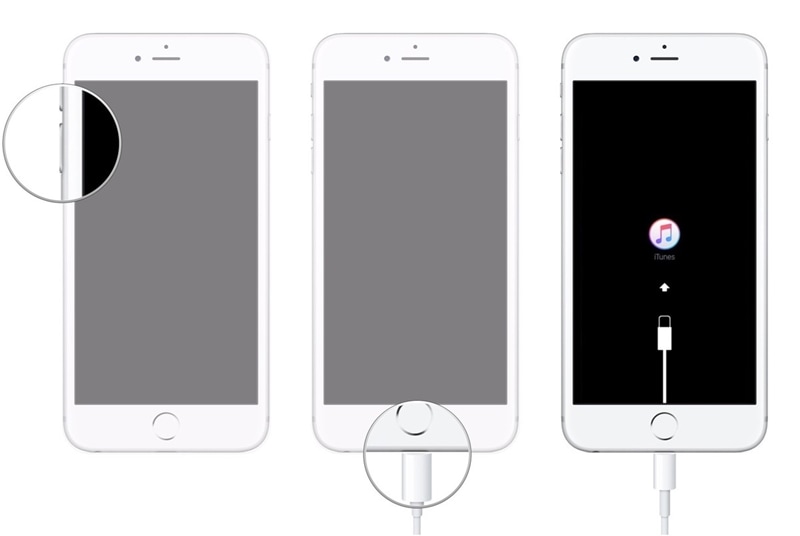
3. Pour l'iPhone 6s et les générations antérieures, le processus est assez similaire. La seule différence est qu'au lieu d'appuyer sur le volume, vous devez appuyer longuement sur le bouton Home et le connecter à votre système.
4. Pour résoudre le problème de l'iPhone 5s mort, attendez un moment et laissez iTunes détecter automatiquement votre appareil. Une fois qu'il aura détecté que votre appareil est en mode récupération, il affichera l'invite suivante.
5. Acceptez-la et laissez iTunes réinitialiser entièrement votre appareil.
6. Très probablement, le problème d'iPhone mort sera résolu et votre téléphone redémarrera en mode normal.
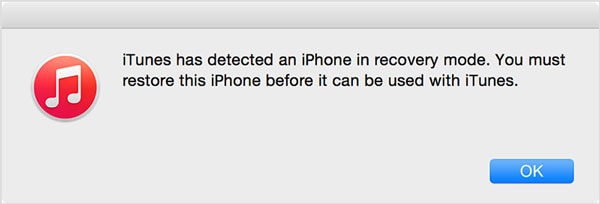
Partie 5. Mettre à jour votre téléphone via iTunes
La plupart des gens savent comment mettre à jour leur appareil en utilisant son interface native. Cependant, si votre iPhone fonctionne avec une version instable d'iOS, cela peut également causer de sérieux problèmes. Pour réparer un iPhone mort, vous pouvez simplement le mettre à jour vers une version stable d'iOS via iTunes.
1. Lancez iTunes sur votre système et connectez votre iPhone à celui-ci.
2. Une fois qu'il a détecté votre iPhone, sélectionnez-le dans l'option des appareils.
3. Allez sur sa page "Résumé" et cliquez sur le bouton "Vérifier la mise à jour".
4. Attendez un moment pendant qu'iTunes recherche la dernière mise à jour d'iOS.
5. Une fois que c'est fait, cliquez sur le bouton "Mise à jour" et confirmez votre choix.
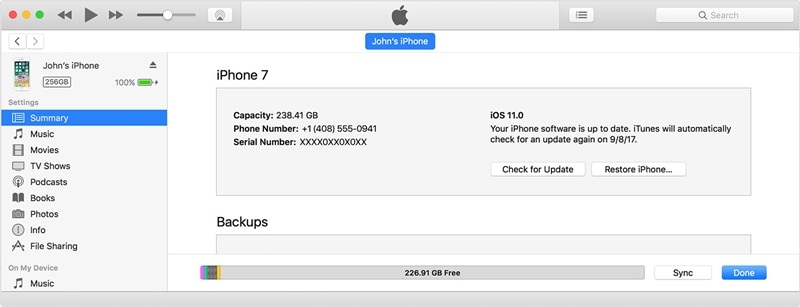
Partie 6. Résoudre le problème de l'iPhone mort sans perte de données
Dr.Fone - System Repair offre un moyen rapide, fiable et très efficace de résoudre le problème iPhone dead. Il est connu pour avoir le taux de réussite le plus élevé du secteur et peut réparer votre appareil iOS défaillant sans aucune perte de données. Doté d'une interface facile à utiliser, il est compatible avec toutes les principales versions d'iOS et les appareils existants. Vous pouvez apprendre comment réparer un iPhone complètement mort en suivant ces étapes :

Dr.Fone - System Repair
Réparez les erreurs système de votre iPhone sans perte de données.
- Réparez uniquement votre iOS à la normale, sans perte de données.
- Répare divers problèmes système iOS bloqué en mode récupération, logo Apple blanc, écran noir, démarrage en boucle, etc.
- Répare d'autres erreurs iPhone et iTunes, telles que l'erreur iTunes 4013, l'erreur 14, ,l'erreur iTunes 9 et plus encore.
- Fonctionne pour tous les modèles d'iPhone, iPad et iPod touch.
- Entièrement compatible avec la dernière version d'iOS 12.

1. Installez Dr.Fone sur votre ordinateur et lancez-le chaque fois que vous rencontrez un problème d'iPhone mort. Sur l'écran d'accueil, cliquez sur le bouton "Réparation du système".

2. Maintenant, connectez votre iPhone au système à l'aide d'un câble Lightning. Sélectionnez "Mode standard" ou "Mode avancé".

3. La fenêtre suivante fournira quelques détails de base relatifs à votre appareil après que Dr.Fone ait détecté votre iPhone. Après avoir vérifié ces informations, cliquez sur le bouton "Démarrer".


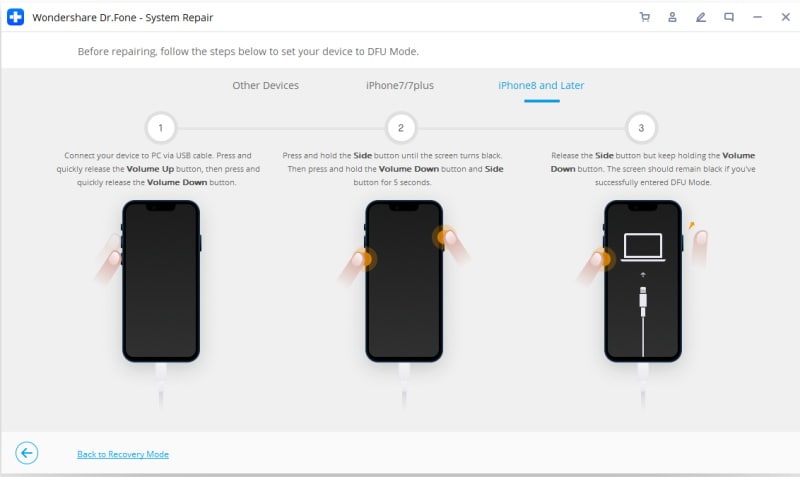
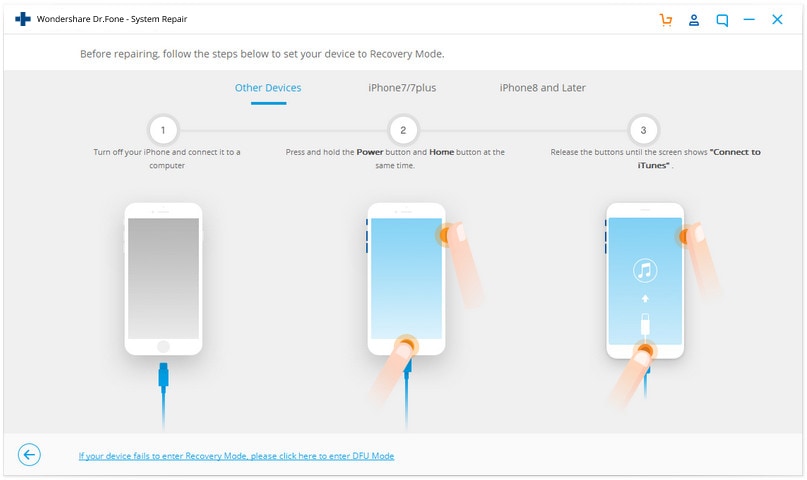
4. Vous devrez peut-être attendre un certain temps pour que l'application télécharge complètement la mise à jour.

5. Une fois le téléchargement terminé, vous serez averti. Maintenant, vous pouvez simplement cliquer sur le bouton "Fix Now" pour résoudre le problème d'iPhone mort.

6. Asseyez-vous et détendez-vous pendant que Dr. Fone effectue toutes les étapes nécessaires pour réparer votre appareil. À la fin, votre téléphone redémarrera en mode normal.

Quelle que soit la situation, Dr.Fone Repair peut facilement réparer votre appareil iOS sans aucun problème. C'est aussi l'une des meilleures façons de réparer un iPhone 6 mort ou tout autre appareil de la génération iPhone que vous possédez. Prenez l'aide de Dr.Fone Repair immédiatement et ressuscitez un iPhone mort de manière transparente.
Problèmes iPhone
- iPhone bloqué
- 2. iPhone bloqué sur l'écran de chargement
- 2. iPhone bloqué sur SOS d'urgence
- 3. iPhone bloqué sur la configuration de l'ID Apple
- 4. iPhone bloqué sur la roue tournante
- 5. iPhone bloqué en mode de récupération
- 6. iPhone bloqué en mode de restauration
- 7. iPhone bloqué sur le logo Apple
- 8. iPhone clignotant sur le logo Apple
- iPhone gelé
- 1. iPhone qui gèle constamment
- 6. iPhone gelé pendant la mise à jour d'iOS 15
- 7. iPhone gelé pendant la mise à jour d'iOS 16
- iPhone ne s'allume pas/s'éteint pas
- 1. iPhone qui redémarre constamment
- 2. iPhone qui s'éteint constamment
- 3. iPhone qui ne s'éteint pas
- 4. iPhone qui ne s'allume pas
- Problèmes d'écran iPhone
- 3. Écran noir de la mort iPhone
- 4. Écran blanc de la mort iPhone
- 6. Écran qui clignote sur iPhone
- 7. Écran iPhone qui ne tourne pas
- 8. Écran tactile iPhone qui ne fonctionne pas
- 10. Écran iPhone en noir et blanc
- 11. Problème de point jaune iPhone
- Problèmes de services iPhone
- 2. Safari qui plante sur iPhone
- 3. Point d'accès iPhone qui ne s'affiche pas sur PC
- 4. Point d'accès iPhone qui ne fonctionne pas
- 5. Bluetooth iPhone qui ne fonctionne pas
- 6. Localisation iPhone incorrecte
- 8. Cartes iPhone qui ne fonctionnent pas
- 9. Google Maps qui ne fonctionne pas
- 11. AirDrop iPhone qui ne fonctionne pas
- Problèmes de fonctionnement iPhone
- 1. Haut-parleur iPhone qui ne fonctionne pas
- 2. FaceTime iPhone qui ne fonctionne pas
- 3. FaceTime en attente d'activation
- 4. Face ID ne fonctionne pas sur iPhone
- 5. Problèmes de réception iPhone
- 7. Démarrage rapide iPhone qui ne fonctionne pas
- 9. Capture d'écran iPhone qui ne fonctionne pas
- 13. Effets iMessage iPhone qui ne fonctionnent pas
- 14. Problème de détection de liquide iPhone
- Autres problèmes iPhone
- 1. Erreur 1100 inconnue d'iTunes
- 3. Erreur 4013 iPhone
- 4. Caméra frontale iPhone qui ne fonctionne pas
- 5. Erreur 11 d'iTunes
- 6. Ne pas déranger dans les paramètres de l'iPhone
- 7. Capteur de proximité de l'iPhone par vous-même
- 9. Accessoire qui ne peut pas être pris en charge
- 10. Résoudre les problèmes de GPS sur l'iPhone
- 11. Mode d'économie d'énergie sur l'iPhone
- ● Gérer, Transférer et Récupérer des données
- ● Déverrouiller l'écran, verrouillage d'activation, contourner FRP
- ● Résoudre la plupart des problèmes iOS et Android
- Essai Gratuit Essai Gratuit Essai Gratuit Essai Gratuit


















Blandine Moreau
Éditeur
Généralement noté4.5(105participants)